Ce este fișierul WPL? Cum se deschid fișiere WPL în Windows 10?
Miscelaneu / / August 05, 2021
WPL este o extensie de fișier old school, bazată pe sistemul XML. Este un mod destul de eficient de stocare și partajare a fișierelor și datelor din playlist. Cu toate acestea, dacă tocmai ați primit un fișier WPL de pe internet sau de către un prieten, dar nu știți cum să deschideți fișiere WPL pe Windows 10 aparat, atunci acest ghid este pentru dvs. WPL este în esență fișierele playlistului Windows Player care conțin toate melodiile și datele video. Dar dacă nu știi cum să-l folosești, s-ar putea să crezi că fișierul este stricat.
Fișierul din computerul dvs. care se termină cu o etichetă .wpl este un fișier care conține date media în interiorul acestuia. WPL (Windows Media Player Playlist) este o extensie care acceptă fișiere media (video, audio). Windows Media Player 9 și seria, folosește formatul WPL ca fișier de listă de redare pentru a stoca colecția video și audio salvată de utilizator. Conținut în aceste fișiere este doar o locație de director pentru fișierele media. Deci, un player media poate localiza și deschide fișierul cu ușurință.

Cuprins
- 1 Ce este un fișier WPL?
-
2 Cum se deschid fișiere WPL în Windows 10?
- 2.1 Microsoft Windows Media Player 9
- 2.2 ALLPlayer
- 2.3 VLC Media Player
- 2.4 Mozilla Firefox
- 2.5 Convertiți WPL în M3U
- 3 Concluzie
Ce este un fișier WPL?
WPL înseamnă extensia de fișier Playlist Windows Media Player. Este un sistem de fișiere digitale care păstrează lista de redare media pentru fișiere audio și video. Această extensie de fișier a fost destul de populară în anii 2000, când Windows XP și Vista erau normele. Cu toate acestea, oamenii folosesc în continuare această extensie de fișier care utilizează în principal vechiul Windows Media Player. Cu toate acestea, puteți deschide cu ușurință fișiere WPL în Windows 10.
Cum se deschid fișiere WPL în Windows 10?
Există diferite moduri de a deschide un fișier WPL. În mod implicit, fișierul WPL trebuie să fie acceptat în Windows Media Player. Dacă nu se deschide, puteți încerca aceste metode prezentate mai jos.
Microsoft Windows Media Player 9
Microsoft WMP facilitează utilizatorilor Windows redarea fișierelor audio și video. Windows 10 vine cu versiunea 12 a Microsoft Media Player. Windows Media Player a început să accepte fișiere WPL după versiunea 9. Iată cum puteți deschide fișierul WPL cu Windows Media Player
Deschideți Microsoft Windows Player din meniul Start

Faceți clic pe „Fișier” pe bara de instrumente a Windows Media Player, selectați Deschidere din meniul derulant
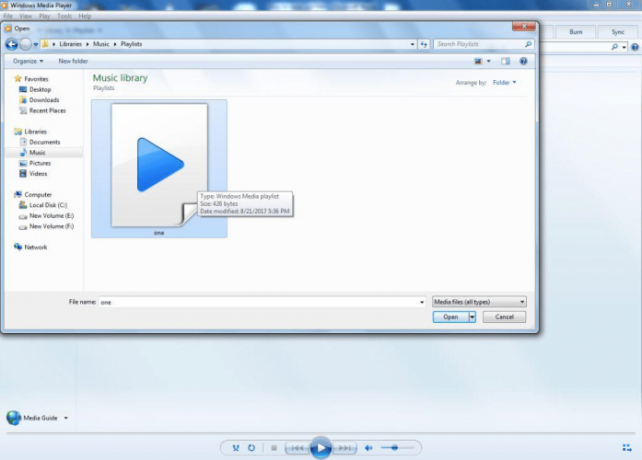
Va apărea o fereastră, răsfoiți prin folderele dvs. și localizați fișierul WPL și faceți clic pe Deschidere. WPL-ul dvs. va fi deschis.
ALLPlayer
ALL Player este un player media multiplataforma. Aceasta acceptă fișierul WPL și poate reda o serie de fișiere audio și video.
Descărcați cea mai recentă versiune a ALLPlayer accesând acest lucru site-ul web și instalați-l.
Deschideți ALL Player

Faceți clic pe pictograma dosar din colțul din stânga jos. Va apărea un meniu pop-up. Alegeți „Deschideți fișierul video” sau „Deschideți fișierul audio” în funcție de tipul de fișier pe care doriți să îl deschideți.

Căutați fișierul WPL și faceți dublu clic pe deschideți-l.
VLC Media Player
VLC Player este un alt player media open-source care deține formatul WPL. Este dezvoltat de proiectul VideoLan. Rulează fișiere WLP ca alți jucători. Cu toate acestea, este rapid și ușor de utilizat.
Descărcați cea mai recentă versiune a VLC Media Player, de aici site-ul web. Deschide VLC Media Player
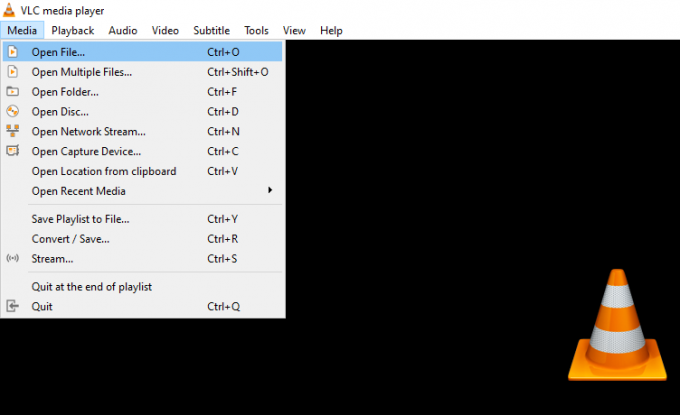
În bara de instrumente, faceți clic pe „Media”, apoi alegeți „Deschideți fișierul”.

Va apărea o fereastră, în colțul din dreapta jos lângă câmpul cu numele fișierului, schimbați formatul fișierului în „Toate fișierele” și căutați fișierul WPL, pe care doriți să îl jucați. Selectați fișierul și faceți clic pe Deschidere.
Mozilla Firefox
Firefox este un browser excelent și poate fi folosit și ca vizualizator de fișiere WPL. Utilizează extensii de browser de la playere media, cum ar fi ALL Player sau Microsoft WMP.
Descărcați cea mai recentă versiune de Mozilla Firefox și instalați-o.
Răsfoiți fișierul WPL din computer
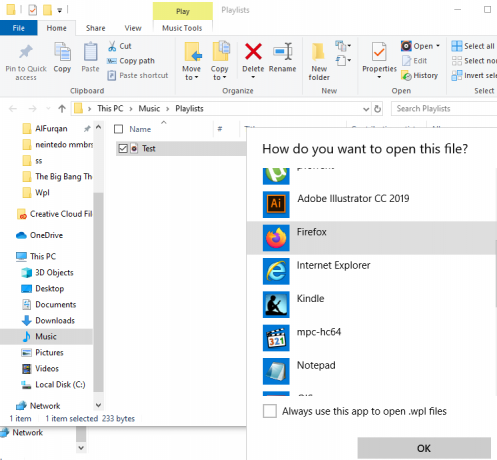
Faceți clic dreapta pe el, deplasați cursorul peste butonul „Deschideți cu”.
Va apărea un meniu derulant. Dacă opțiunea Firefox este disponibilă, selectați-o.
Dacă nu, faceți clic pe „Alegeți alt program” și selectați Firefox.
Fișierul dvs. va fi redat.
Convertiți WPL în M3U
Windows Media Player poate converti fișierul playlist (fișier WPL) într-un fișier M3U. Fișierele M3U sunt acceptate de o gamă de playere media și chiar de acele playere care nu acceptă formatul WLP.
Iată Cum vă puteți converti fișierul WPL în fișier M3U
Găsiți fișierul WPL în computer

Faceți clic dreapta pe el, plasați cursorul pe opțiunea „Deschideți cu”. Acum selectați Windows Media Player.
Odată ce fișierul este deschis cu Windows Media Player, faceți clic pe „Bibliotecă” în colțul din dreapta sus. Aceasta va schimba interfața playerului.

În bara de instrumente, faceți clic pe „Fișier” și selectați „Salvați acum redarea fișierului ca ..”

Va apărea o fereastră care vă va întreba unde să salvați fișierul. Mai întâi, schimbați tipul de fișier la M3U Playlist (m3u) în secțiunea „Salvare ca tip”. Salvați documentul.
Acum puteți deschide acest document cu orice player media, chiar și cu cei care nu acceptă formatul WLP.
Concluzie
Sper că acum veți înțelege pe deplin ce sunt fișierele WPL și cum sunt utilizate în sistemele informatice moderne pentru a stoca playlisturi media și video. În cazul în care nu puteți deschide una, puteți urma metodele date mai sus. Dacă simțiți dificultăți în urmarea oricărei metode, puteți comenta mai jos. Pentru mai multe informații despre fișiere, puteți consulta pagina noastră Sfaturi și trucuri pentru PC secțiune pentru mai multe informații.
Alegerea editorilor:
- Extensie de fișier PES: Cum se deschide PES pe Windows 10?
- Ce sunt fișierele HEIC? Cum se deschid fișiere HEIC în Windows 10?
- Cele mai bune aplicații gratuite de fitness pentru Android și iPhone în 2020
- Ce sunt fișierele WMV? Cum se deschid fișiere WMV în Windows 10?
- Remediați eroarea discului de zgârieturi în Photoshop CC 2019 pe Windows 10
Rahul este un student la informatică, cu un interes masiv în domeniul subiectelor tehnologice și criptomonede. Își petrece cea mai mare parte a timpului scriind sau ascultând muzică sau călătorind în locuri nevăzute. El crede că ciocolata este soluția tuturor problemelor sale. Viața se întâmplă, iar cafeaua ajută.



